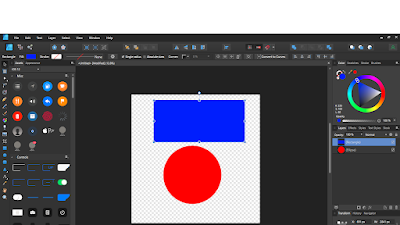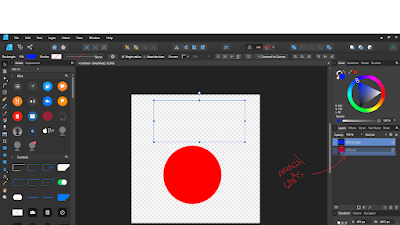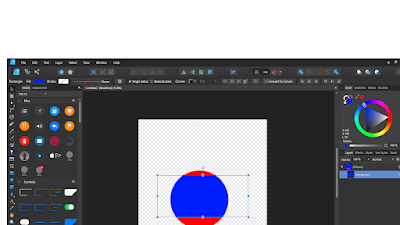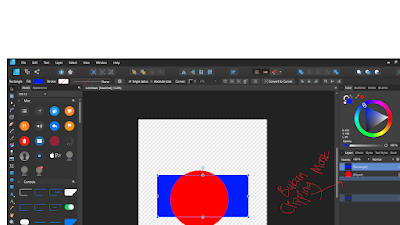Clipping Mask sangat penting kita gunakan untuk membuat design. Karena dengan menggunakan Clipping Mask kita tidak perlu memotong suatu objek supaya mengikuti bentuk dari objek lainnya. Mungkin sangat mudah jika kita akan membuat Clipping Mask dengan menggunakan aplikasi Photoshop karena terdapat icon yang bisa kita klik dan objek yang ingin kita Clipping Maskpun bisa dengan mudah kita lakukan.
Namun bagaiman jika kita menggunakan aplikasi Affinity Designer?
Tidak ada icon khusus yang bisa kita klik supaya kita dapat membuat Clipping sesuai yang kita inginkan. Namun ada trik mudah supaya Clipping Mask bisa kita buat.
Caranya sangat mudah, silahkan kamu ikuti langkah-langkahnya dibawah ini.
1. Tentukan objek yang akan di Clipping Mask
Silahkan kamu tentukan terlebih dahulu objek yang mau dibuat Clipping Mask dan ke Objek yang mana yang akan menerima Clipping Mask tersebut.
Disini sebagai contoh, saya membuat dua objek dimana objek yang persegi akan saya buat Clipping Mask ke Objek yang Lingkaran.
2. Drag Layer Persegi ke Layer Lingkaran
Sekarang silahkan kamu klik layer persegi dan drag ke layer lingkaran sampai muncul garis biru seperti gambar dibawah ini.
Jika sukses terbuat Clipping Mask-nya maka akan seperti dibawah ini layernya dan bisa kamu drag persegi panjangnya ke lingkaran dan akan secara otomatis ter-Clipping Mask.
Ketika kamu drag layernya jangan seperti dibawah ini dimana garis biru yang muncul terlalu full yang dimana artinya ini bukan membuat Clipping Mask tetapi cuman memindahkan layernya dari atas ke bawah.
Nah seperti itulah sedikit trik cara membuat Clipping Mask yang bisa kita buat pada aplikasi Affinity Designer. Dan sekarang silahkan kamu bisa membuat berbebagai design menggunakan Clipping Mask pada Affinity Designer. Jika kamu memiliki pertanyaan silahkan gunakan kolom komentar dibawah ini. Semoga bermanfaat.